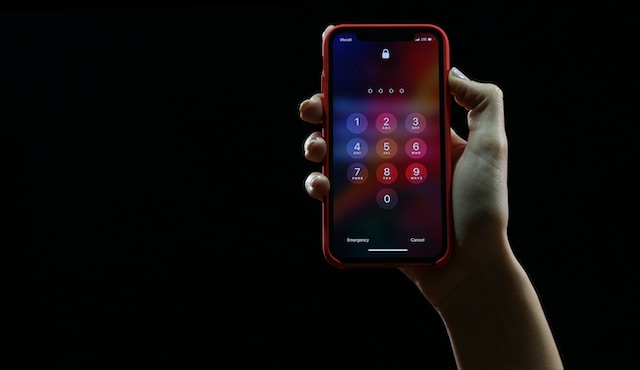Wat als je op zoek bent naar een specifieke tweet die je een paar jaar geleden hebt gemaakt? Veel Twitteraars hebben hier vragen over gesteld. Het is makkelijk om tweets te verliezen in de wirwar van tijd, vooral als je een actieve tweep bent. Dus in sommige gevallen is de beste manier om ze terug te vinden het zoeken van tweets op datum. Met dit proces kun je je zoekopdracht beperken tot een bepaald tijdsbestek, waardoor je meer kans hebt op resultaat.
Je bent bijvoorbeeld op zoek naar een specifieke tweet die je tussen maart en juni 2021 hebt gemaakt. Moet je dan door je tijdlijn scrollen tot je de gewenste tweet vindt? Dit hele proces zou eenvoudiger zijn als je wist hoe je tweets op datum kunt doorzoeken. Daarom legt deze gids levendig uit hoe je dat doet en bestrijkt het zelfs een breder gebied.
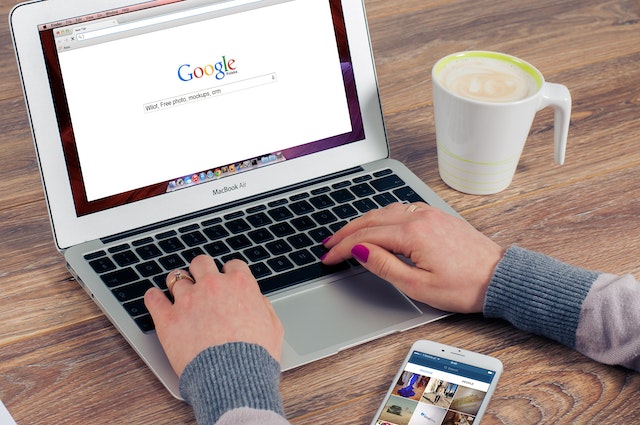
Tweets zoeken op datum
Om de een of andere reden ben je misschien op zoek naar een oude tweet die je binnen een bepaalde periode hebt gemaakt. Andere keren ben je misschien nieuwsgierig naar je eerste berichten op het platform. Hoe dan ook, de vraag is hoe je tweets kunt doorzoeken op datum. Gelukkig zijn er verschillende manieren om dit te doen. Lees verder om ze allemaal te leren kennen.

De geavanceerde zoekfunctie van Twitter gebruiken om tweets op datum te zoeken

De geavanceerde zoekfunctie van Twitter is de eenvoudigste manier om je oude tweets op te zoeken op basis van datum. Deze desktopfunctie gaat verder dan de algemene zoekbalk en stelt gebruikers in staat om zeer specifieke zoekopdrachten uit te voeren. Naast de mogelijkheid om tweets op datum te zoeken, biedt de geavanceerde zoekfunctie van Twitter ook aanpasbare zoekmetriek. Ga eerst naar de geavanceerde zoekpagina van Twitter op je pc.
Om toegang te krijgen tot de geavanceerde zoekfunctie op Twitter, open je de website op je computer. Ga vervolgens naar de zoekbalk in de rechterbovenhoek van je scherm. Voer een willekeurig trefwoord in de balk in en klik op enter. Klik in het scherm met zoekresultaten op de drie puntjes naast je zoekterm in de zoekbalk en er verschijnen drie opties. Klik op de tweede optie met de tekst "Geavanceerd zoeken".
Het dialoogvenster Geavanceerd zoeken verschijnt op je scherm. In dit dialoogvenster kun je tweets zoeken op datum, trefwoorden, accounts en betrokkenheid. De optie om tweets op datum te zoeken verschijnt onderaan het dialoogvenster. Maar om specifieke berichten te vinden, moet je deze zoekparameters combineren. Met deze functie kun je bijvoorbeeld tweets van een bepaalde datum vinden die een bepaald woord of een bepaalde zin bevatten.
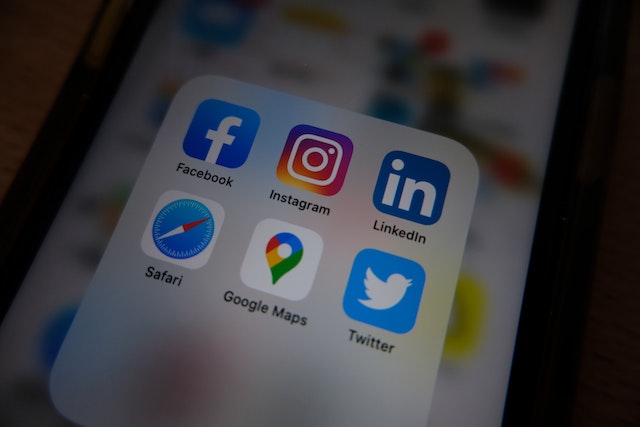
Daarnaast kun je tweets vinden die iemand binnen een bepaalde periode vanaf een account heeft gemaakt. Je kunt dit doen door hun gebruikersnamen in te voeren in het gedeelte accounts van de geavanceerde zoekopdracht en de datums te kiezen. In het gedeelte data laat Twitter je de begin- en eindmaand, dag en jaar van de zoekopdracht kiezen. Als je klaar bent, klik je op de zwarte zoekknop in de rechterbovenhoek van het dialoogvenster Geavanceerd zoeken.
Vanaf hier toont Twitter je zoekresultaten met alle tweets die binnen die periode vallen. Toch moet je begrijpen dat het gebruik van de geavanceerde zoekfunctie van Twitter eenvoudig is.
Inline Twitter-zoekopdrachten gebruiken om tweets op datum te zoeken
Twitter zoekopdrachten zijn een andere eenvoudige maar effectieve functie voor tweets op datum. Het platform laat je toe om je tweets te doorzoeken vanaf een datumbereik met specifieke inline parameters. Dit is een uitstekende optie als je geen toegang hebt tot de geavanceerde zoekfunctie van Twitter. Gelukkig werkt deze methode ook op de mobiele Twitter-applicatie.
Om dit te gebruiken, moet je drie belangrijke elementen overwegen: "Van", "Sinds" en "Tot". Deze elementen zijn de inline parameters die je resultaten plaatsen binnen een bepaalde periode en van de gebruiker die je interesseert. Het element "Van" heeft betrekking op het account waarvan je resultaten wilt. Het "Sinds" element benadrukt de begindatum, terwijl het "Tot" element de verzenddatum van je zoekopdracht kiest.
Als je bijvoorbeeld geïnteresseerd bent in de tweets van TweetEraser tussen 2 januari 2023 en 5 maart 2023, zoek dan naar:
van:tweeteraser sinds:2023-01-02 tot:2023-03-05
Als je eenmaal de hele indeling van dit soort zoekopdrachten begrijpt, kun je snel tweets van een specifieke datum vinden. Dit is voordelig omdat gebruikers zo hun oude gênante tweets kunnen vinden en gemakkelijk kunnen verwijderen. Het is een van de gemakkelijkste manieren om tweets op datum te zoeken. Deze methode is ook handig omdat het op alle apparaten werkt.
Hoe tweets zoeken op datum in de Twitter-app
Met de Twitter-app zelf kunnen gebruikers tweets zoeken op datum. Als je je afvraagt hoe je tweets op datum kunt zoeken in de Twitter-app, dan is dit wat je moet weten. Twitter's inline zoeken maakt gebruik van een bepaald zoekformaat in de app waarmee gebruikers tweets van specifieke datums uit het verleden kunnen vinden. Aan de andere kant kun je met webapplicaties zoals de Wayback Machine ook tweeps tweets uit het verleden laten vinden op basis van datums.

De Twitter-app gebruiken om tweets op datum te zoeken
De Twitter-app is handig als je tweets wilt zoeken op datum. Met de zoekfunctie kunnen gebruikers enkele elementen toevoegen aan hun zoekparameters om ze te filteren op datum. Je kunt deze functie gebruiken op je Android-, iOS-, Windows- en Mac-apparaten en op de Twitter-website. Het inline zoeken werkt op de Twitter app als je het correct uitvoert.
Zoals eerder vermeld, levert het gebruik van de elementen "Van", "Sinds" en "Tot" tijdens deze Twitter-zoekopdracht de gewenste resultaten op. Deze methode is effectief en vereist geen applicatie van derden.
Om het te gebruiken, start je de Twitter-toepassing en ga je naar de zoekpagina door op het vergrootglaspictogram eronder te tikken. Klik op de zoekbalk en typ je zoekopdracht in het volgende formaat:
van:[gebruikersnaam] sinds:jaar-maand-dag tot:jaar-maand-dag
Zorg er altijd voor dat je de datums invoert in hun numerieke formaten. De resultaten zullen betrekking hebben op de periode die je hebt gemarkeerd in je zoekparameters. Deze methode is behoorlijk efficiënt als je begint te begrijpen hoe je de instructies moet omschakelen.
Het Twitter-archief gebruiken om tweets op datum te zoeken
Je Twitter-archief kan ook handig zijn als je tweets zoekt op datum. Dit archief bevat alle tweets die je ooit op sociale media hebt gepost. Je hebt er toegang toe via de Twitter-app door deze te downloaden. Start hiervoor de app op je apparaat. Ga naar je 'Instellingen en privacy' en ga naar 'Je account'.
Tik in de opties op je scherm op de derde, "Een archief van je gegevens downloaden". Twitter brengt je naar een andere pagina waar je je wachtwoord opnieuw moet invoeren. Vervolgens wordt je gevraagd om je identiteit te verifiëren met een verificatiecode en het proces af te ronden. Het kan een paar dagen duren voordat Twitter je archief klaar heeft. Twitter stuurt je echter een e-mail of een pushmelding wanneer het klaar is om te downloaden.
Wanneer dat gebeurt, tik je op de melding om het archief te downloaden of naar de instellingen van je Twitter-account. Je downloadt hier een zipbestand met al je Twitter-activiteiten en oude tweets. Open hier het zipbestand archive.html om een samenvatting van je activiteit te bekijken. Onder tweets zie je een lijst met al je tweets in omgekeerd chronologische volgorde. Van daaruit kun je naar beneden scrollen en tweets zoeken op datum.
Je kunt je zoekopdracht verfijnen met behulp van een zoekvak en filters aan de rechterkant van je scherm. Elke tweet bevat een link naar de tweet voor gemakkelijke toegang.
Tweets van een specifieke gebruiker zoeken op datum
Nieuwsgierigheid is iets dat veel Twitteraars parten speelt. Het is begrijpelijk dat een Twitter-gebruiker zorgvuldig door de Twitter-tijdlijn van een andere gebruiker wil bladeren. Misschien hebben ze zich net herinnerd wat een andere gebruiker op een bepaalde dag zei en willen ze die tweet opnieuw bekijken. Maar mensen maken zich om verschillende redenen zorgen over hoe ze tweets van een specifieke gebruiker op datum kunnen doorzoeken.

Tweet Hunter gebruiken om Tweets van een gebruiker op datum te zoeken
De applicatie Tweet Hunter maakt het zoeken naar een tweet van een gebruiker op datum moeiteloos. Hoewel de geavanceerde zoekfunctie van Twitter de klus altijd kan klaren, maakt deze app het proces eenvoudiger. Om tweets op datum te zoeken met de tool, moet je je authenticeren met je Twitter-account. Hiervoor hoef je niet per se je Twitter inloggegevens in te voeren, zeker niet als je al bent ingelogd op je account.
Tweet Hunter vereist een abonnement en biedt plannen die beginnen bij $49 per maand. Het hogere plan dat AI-schrijven dekt kost $99 per maand. De applicatie biedt echter een gratis proefperiode van zeven dagen en een terugbetalingsperiode van 30 dagen zonder vragen. Dit geeft aan dat je de dienst effectief meer dan vijf weken kunt gebruiken zonder kosten.
Als je binnen bent, ga dan naar het tabblad "Zoeken" aan de linkerkant van je scherm en er verschijnt een dialoogvenster. Voer de gebruikersnaam in van de account waar je naar op zoek bent en druk op enter. Vervolgens kun je de filters in het zoekvak aanpassen om het gewenste resultaat te krijgen. Klik op het pictogram "aanpassen" in de zoekbalk en er verschijnt een ander dialoogvenster met de naam "Geavanceerde filters".

Pas de datums aan en druk op enter. De app geeft je twee datumopties, de optie "Minstens" en de optie "Maximaal". Kies de optie die op dit moment bij je past. Tweet Hunter's mogelijkheid om tweets op datum te zoeken is even krachtig als de geavanceerde zoekfunctie van Twitter. Net als deze werkt het niet op privéaccounts, maar alleen op openbare accounts.
De Wayback Machine gebruiken om Tweets op datum te zoeken
De Wayback Machine is een webapp die populaire webpagina's archiveert. Dus als je geluk hebt, heeft deze machine misschien de tweet gearchiveerd die je zoekt. Hoewel deze webapp tweets niet afzonderlijk opslaat, maakt hij schermafbeeldingen van Twitterpagina's op specifieke data. Zo kunnen gebruikers tweets zoeken op datum.
Om de Wayback Machine te gebruiken, ga je naar de website en voer je de link in naar het Twitter-profiel waarin je geïnteresseerd bent. Klik op de knop "Browse History" onder het tekstvak. De app toont je alle schermafbeeldingen van die specifieke Twitter-pagina. De app organiseert deze schermafbeeldingen in jaren, data en maanden.
Kies het jaar waarin je tweets wilt bekijken uit de opties op het scherm. Klik vervolgens op een bepaalde datum uit de datumwolken op het scherm. De machine toont je een screenshot van die pagina zoals die die dag verscheen. Oude Twitter screenshots hebben ongeveer 20 tweets voordat ze op zijn.
TweetEraser heeft een eenvoudige online applicatie gemaakt waarmee je tweets in bulk kunt filteren en verwijderen. Met deze app kunnen gebruikers tweets laden en importeren zonder reclame-inhoud op hun tijdlijnen te plaatsen. Begin vandaag nog met het filteren en opschonen van je Twitter-tijdlijn!